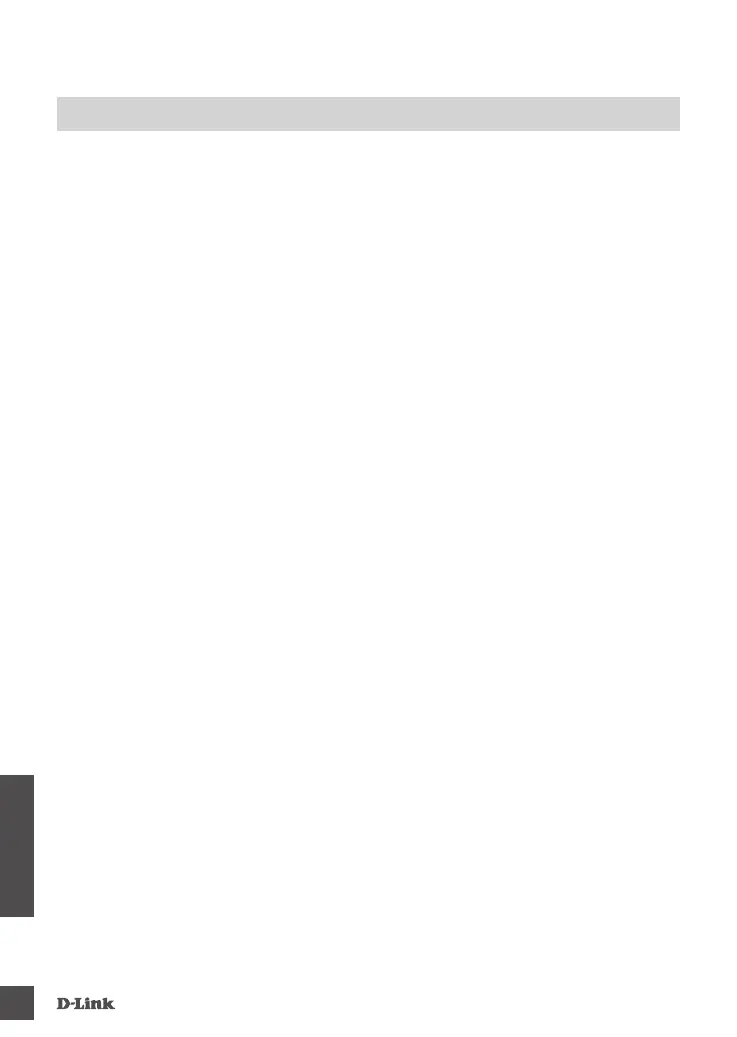72
DEPANArEA
Ş
1. CArE SUNT NUMELE DE UTILIzATOr
I PArOLA IMPLICITE PENTrU DISPOzITIvUL
SHArECENTEr?
Tastaţi „admin” drept nume de utilizator şi lăsaţi necompletat câmpul pentru parolă.
2. AM PIErDUT CD-UL D-LINK, CUM PrOCEDEz?
Puteţi descărca driverele de software şi manualul de utilizare de pe site-ul Web D-Link. (Consultaţi
secţiunea Asistenţă tehnică de mai jos).
3. CE HArD DISKUrI SUNT COMPATIBILE CU DISPOzITIvUL SHArECENTEr?
Majoritatea hard diskurilor SATA sunt compatibile cu dispozitivul ShareCenter. Vizitaţi site-ul
Web de asistenţă D-Link local listat pe pagina Asistenţă tehnică pentru o listă actualizată de hard
diskuri compatibile.
4. LED-UL DE HArD DISK DE PE DISPOzITIvUL SHArECENTEr ESTE POrTOCALIU. ESTE
DISPOzITIvUL DEFECT?
Nu. Un indicator luminos portocaliu semnifică faptul că hard diskul (HD) din interiorul
dispozitivului ShareCenter necesită formatare înainte de utilizare. Dacă nu aţi instalat încă
dispozitivul ShareCenter sau dacă inseraţi un hard disk de schimb, indicatorul luminos portocaliu
indică faptul că hard diskul necesită formatare pentru utilizare în dispozitivul ShareCenter.
Inseraţi CD-ul de instalare în unitatea CD/DVD de pe computer şi urmaţi instrucţiunile pentru a
utiliza utilitarul Expert de congurare pentru a formata hard diskul inserat. Un hard disk formatat
corect poate identicat când LED-ul portocaliu devine alb.
5. CUM POT S
ACCESEz DISPOzITIvUL SHArECENTEr ÎN rE
EA?
• Puteţi să accesaţi dispozitivul făcând clic pe litera de unitate la care aţi asociat dispozitivul. De
exemplu, dacă aţi asociat unitatea la „unitatea G”, deschideţi Windows Explorer (nu Internet
Explorer) şi tastaţi „G:” în bara de adresă.
• De asemenea, puteţi să accesaţi dispozitivul ca o partajare Windows obişnuită în reţea, tastând
adresa IP în Windows Explorer ca <adresă IP> (de ex., \\192.168.0.32\) sau utilizând FTP, în
acest caz adresa ind ftp://<adresă IP>.
6. CUM rEINI
IALIzEz DISPOzITIvUL SHArECENTEr?
Localizaţi butonul de reiniţializare de pe partea din spate a dispozitivului ShareCenter. Apăsaţi şi
ţineţi apăsat butonul (utilizând un instrument, cum ar o agrafă desfăcută) până când LED-ul de
alimentare de pe panoul frontal începe să ilumineze intermitent. Aşteptaţi timp de un minut pentru
ca dispozitivul să se reiniţializeze.
Reiniţializarea dispozitivului ShareCenter la setările implicite din fabrică va şterge setările
de conguraţie curente. Pentru a recongura setările, conectaţi-vă la interfaţa Web ShareCenter
sau, în mod alternativ, reinstalaţi dispozitivul utilizând software-ul Expert de congurare furnizat
pe CD-ROM.
7. DISPOzITIvUL ArE UN POrT USB. POT S
CONECTEz UN HArD DISK ExTErN LA
ACEST POrT?
Dispozitivul ShareCenter acceptă unităţi externe suplimentare prin portul USB. De asemenea,
acest port poate utilizat pentru a conecta o imprimantă USB, o sursă neîntreruptibilă sau o
unitate ash pentru USB.
